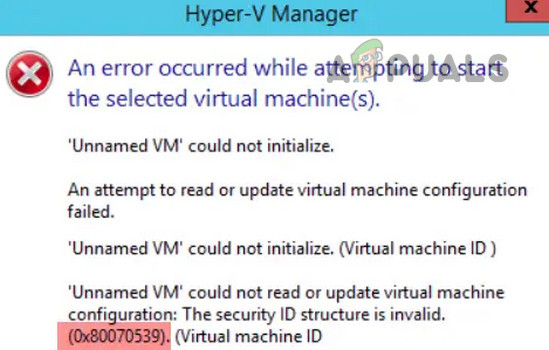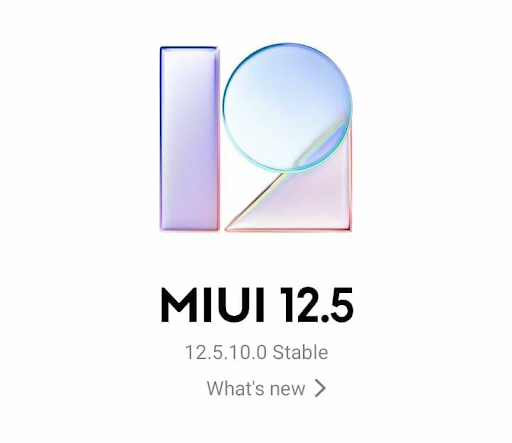Как поменять дискорд картинку?
Discord относится к приложению, которое предоставляет платформу для общения между разными онлайн-игроками. Это позволяет пользователям взаимодействовать с каждым посредством сообщений, отправки видео, аудио и изображений. Геймерам просто нужно скачать ту версию этого приложения, которая совместима с их ОС, создать учетную запись и затем просто связаться с другими игроками.
У вас есть полный профиль пользователя на Discord, что означает, что вы можете установить имя пользователя и изображение профиля по своему выбору. Тем не менее, многие пользователи считают, что, установив свое изображение профиля Discord, они никогда не смогут его изменить, но это определенно не соответствует действительности. Давайте узнаем, как мы можем изменить нашу фотографию профиля Discord.
Программы для Windows, мобильные приложения, игры - ВСЁ БЕСПЛАТНО, в нашем закрытом телеграмм канале - Подписывайтесь:)
 диссонанс
диссонанс
Как поменять дискорд картинку?
Чтобы изменить изображение Discord, вам необходимо выполнить следующие шаги:
- Войдите в Discord, а затем нажмите на значок шестеренки, расположенный на главном экране Discord, как показано на следующем рисунке:
 Нажмите на значок настройки диска
Нажмите на значок настройки диска - В разделе «Моя учетная запись» окна «Настройки» нажмите кнопку «Изменить», соответствующую вашему профилю Discord.
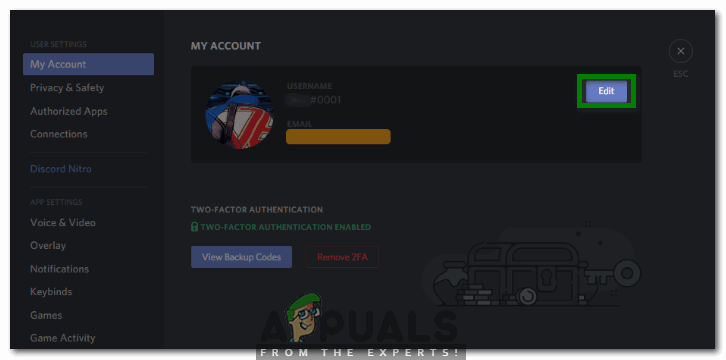 Нажмите на кнопку «Изменить» для того, чтобы сменить изображение диска.
Нажмите на кнопку «Изменить» для того, чтобы сменить изображение диска. - Как только вы нажмете на эту кнопку, Discord позволит вам выбрать изображение из вашей коллекции. Выберите любое понравившееся изображение, нажав на него, а затем нажмите кнопку «Открыть», чтобы установить его в качестве изображения профиля Discord, как показано на рисунке ниже:
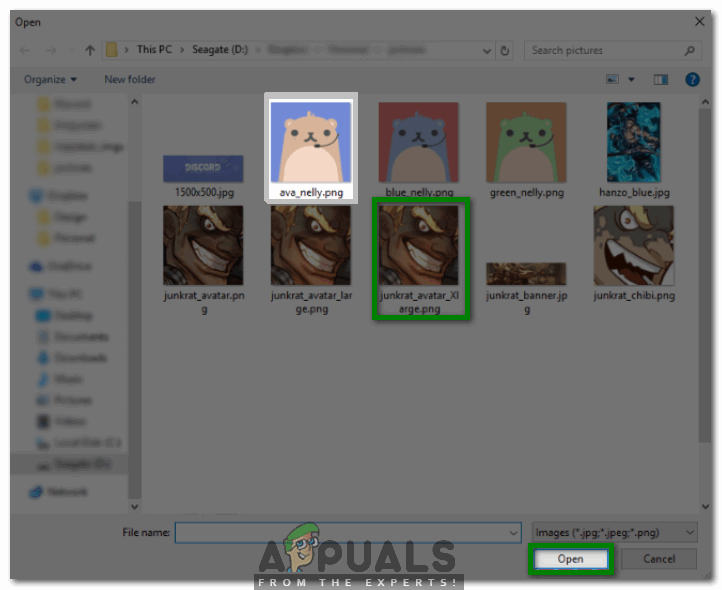 Выберите изображение по вашему выбору, чтобы установить его в качестве изображения диска.
Выберите изображение по вашему выбору, чтобы установить его в качестве изображения диска. - После нажатия на эту кнопку вы заметите, что вместо вашего старого изображения Discord появилось новое изображение. Наконец, нажмите кнопку Сохранить, чтобы установить желаемое изображение в качестве изображения профиля Discord.
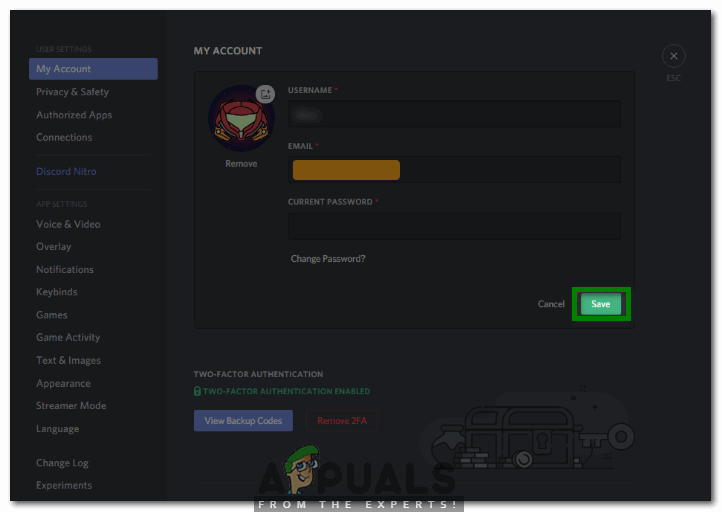 Нажмите на кнопку «Сохранить», чтобы сохранить новые настройки изображения диска.
Нажмите на кнопку «Сохранить», чтобы сохранить новые настройки изображения диска.
Таким образом, вы можете изменить изображение Discord столько раз, сколько захотите.
Программы для Windows, мобильные приложения, игры - ВСЁ БЕСПЛАТНО, в нашем закрытом телеграмм канале - Подписывайтесь:)